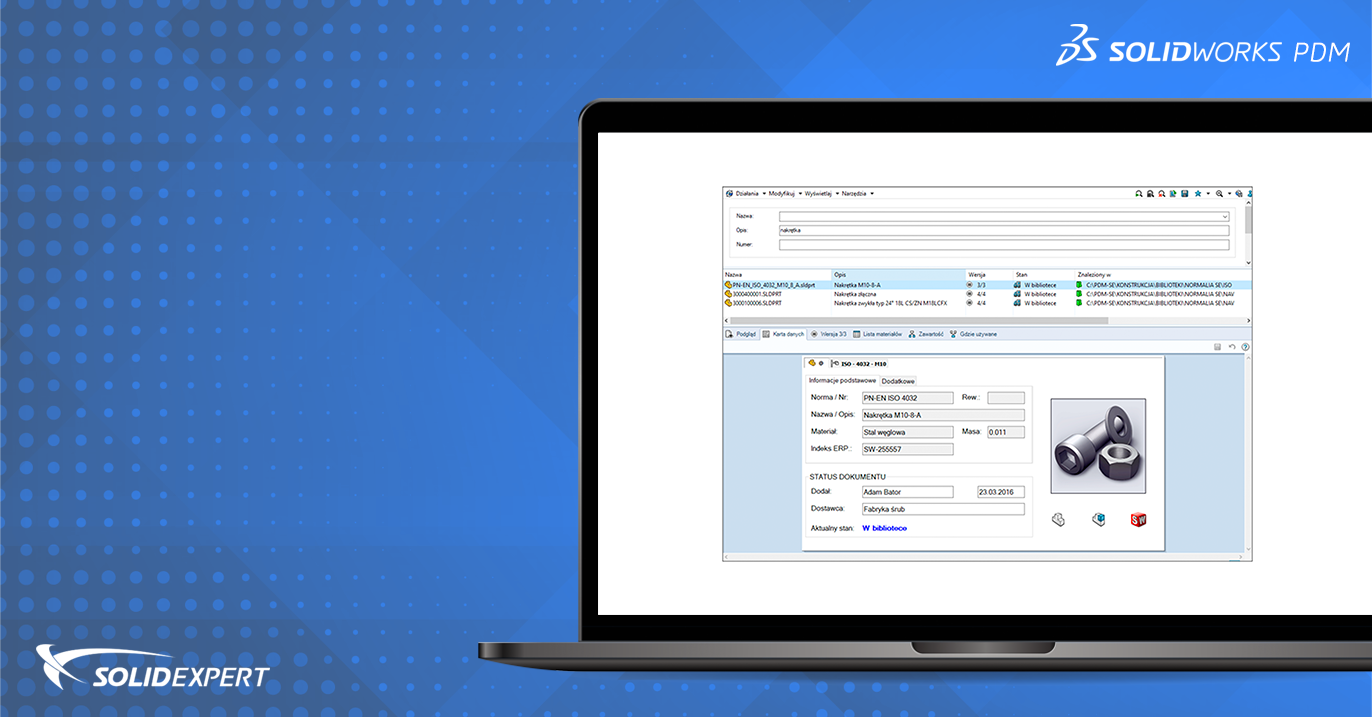Jedną z wielu funkcjonalności dostępnych w systemie SOLIDWORKS PDM jest możliwość wykorzystania tzw. kart wyszukiwania do bardzo szybkiego odnajdywania plików lub folderów o określonych parametrach, np. po wartościach przechowywanych na karcie danych pliku i/lub folderu.
Dobrze skonfigurowane karty wyszukiwania mogą istotnie przyspieszyć czas odnalezienia plików, które w danym momencie potrzebujemy, a co za tym idzie – przyspieszyć naszą pracę. Dlatego warto pamiętać o tej funkcjonalności oraz mieć świadomość jak nią zarządzać.
Niniejszy artykuł podzieliłem na kilka podrozdziałów, w których opisuje kolejne obszary konfiguracji i zastosowania kart wyszukiwania:
- Wykorzystanie kart wyszukiwania
- Metody wyszukiwania
- Ulubione wyszukiwania
- Konfiguracja karty wyszukiwania
- Przykładowa konfiguracja karty wyszukiwania
Wykorzystanie kart wyszukiwania
Jeśli w naszej przechowalni PDM zostały już skonfigurowane karty wyszukiwania, możemy je wywołać poprzez ikonę lupy w prawym górnym rogu Eksploratora Windows:
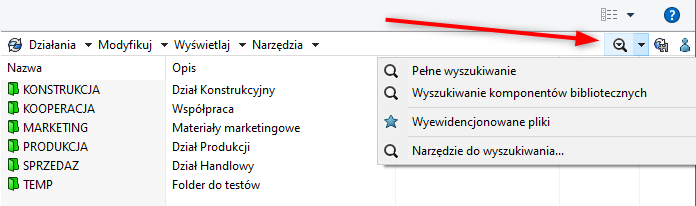
To jakie karty wyszukiwania są dla nas dostępne, zależy od uprawnień jakie posiadamy. Oznacza to, że różni użytkownicy systemu mogą mieć przygotowane różne karty wyszukiwania pod ich potrzeby. Jeśli z tego miejsca wybierzemy konkretną kartę wyszukiwania, otworzy się ona w obrębie Eksploratora Windows:
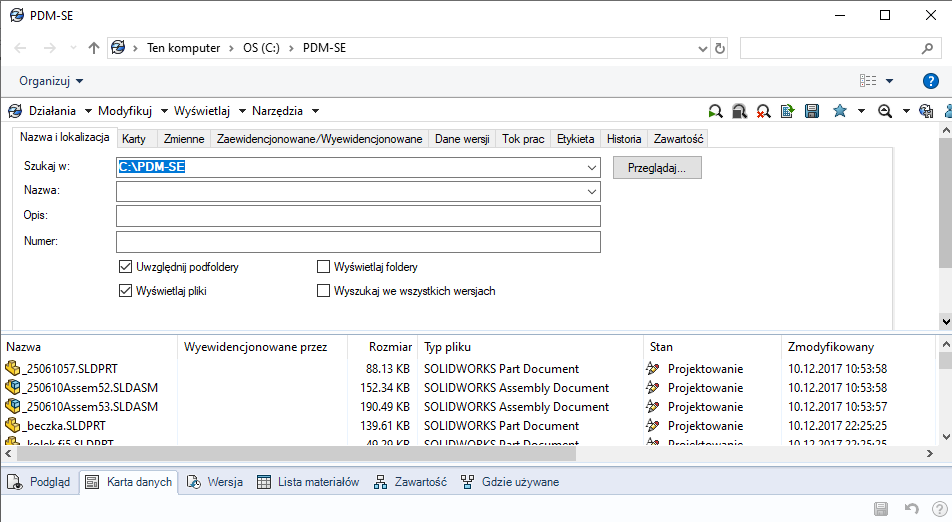
Opcje wyszukiwania dostępne w prawym górnym rogu okna pozwalają na:
- Uruchomienie procesu wyszukiwania
- Zatrzymania procesu wyszukiwania
- Wyczyszczenie wprowadzonych kryteriów wyszukiwania (powrót do domyślnych ustawień karty)
- Wyeksportowanie wyników wyszukiwania i otwarcie ich w MS Excel
- Wyeksportowanie wyników wyszukiwania i zapisanie ich do formatu .csv
- Uruchomienie innej karty wyszukiwania z puli zapisanych (ulubionych) wyszukiwań
- Uruchomienie innej karty wyszukiwania
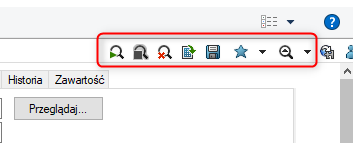
Alternatywą dla uruchomienia karty wyszukiwania w obrębie Eksploratora Windows jest włączenie Narzędzia do wyszukiwania, które spowoduje otwarcie nowego okna z którego będziemy mogli przeprowadzać wyszukiwanie:
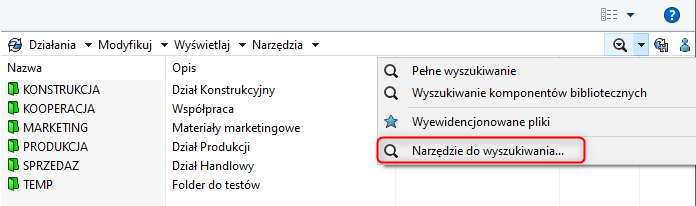
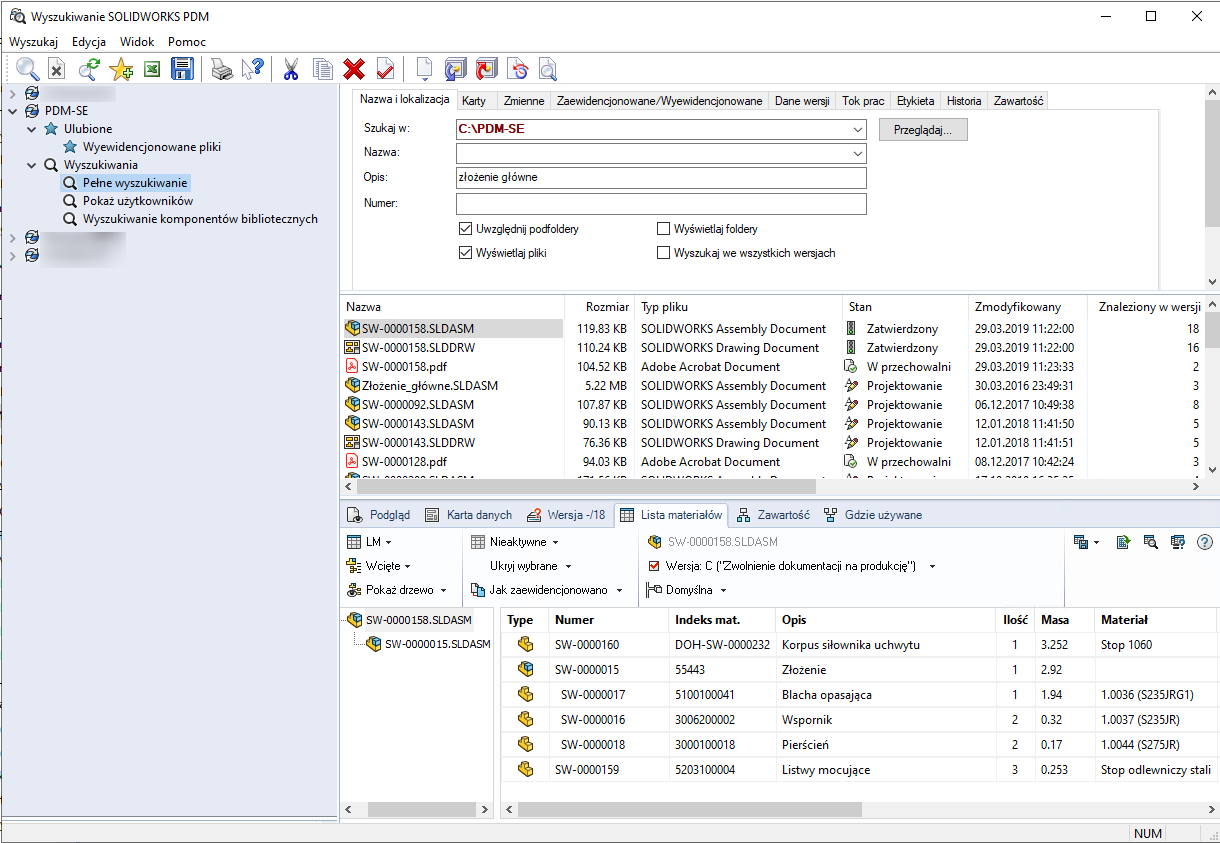
Metody wyszukiwania
Wykonując wyszukiwanie za pomocą karty wyszukiwania w praktyce wykonywane jest zapytanie (kwerenda) na bazie danych SQL. W związku z tym, większość formuł stosowanych przy zapytaniach SQL można wykorzystać na karcie danych.
Przykładowo, jeśli mamy następującą listę plików:
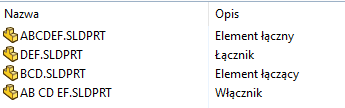
To wpisując w polu nazwy pliku wartość „CD” zostaną znalezione 3 pliki, które spełniają te kryteria – co jest dość oczywiste. Natomiast jeśli byśmy chcieli znaleźć konkretnie wyłącznie plik o nazwie „AB CD EF” to samo wpisanie wartości szukanej równej nazwie pliku, czyli „AB CD EF” nie zadziała, ponieważ spacja tutaj jest traktowana jako rozdzielenie kolejnych kryterium. Oznacza to, że wyszukane zostaną pliki, które w nazwie posiadają frazę „AB” i/lub „CD”, i/lub „EF”:
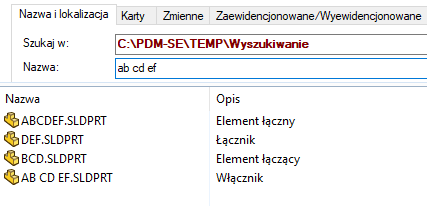
Aby znaleźć konkretny plik o nazwie „AB CD EF” musimy wpisać taką frazę w cudzysłowie:
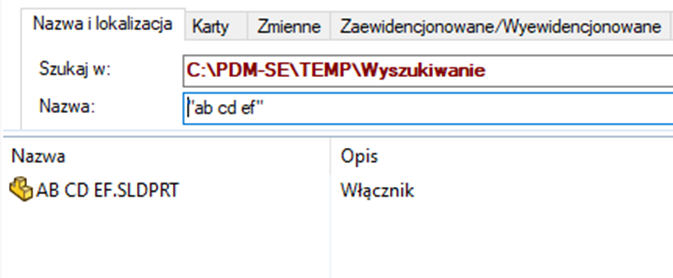
Innym znakami, które są przydatne przy wyszukiwaniu to „ * ” oraz „ ? ”, gdzie:
- gwiazda „ * ” zastępuję dowolny ciąg znaków – przykładowo wpisując frazę „AB*EF*” zostaną znalezione wszystkie pliki zaczynające się na „AB” (chyba, że na początku też dodamy gwiazdkę) oraz mające dalej w swojej nazwie frazę „EF”. Gwiazdka na końcu jest istotna, ponieważ na nazwę pliku również składa się jego rozszerzenie, gdybyśmy jej nie dali, oznaczałoby to, że szukamy pliku, którego nazwa zaczyna się na „AB” i kończy na „EF” (wliczając rozszerzenie).
- pytajnik „ ? ” zastępuje jeden znak – przykładowo wpisując frazę „D?F.*” znajdziemy pliki o nazwie 3-znakowej (+ rozszerzenie) zaczynające się na D i kończące na F z dowolnym znakiem w miejscu pytajnika, ale nie znajdziemy już plików o nazwie 4-znakowej lub dłuższej.
Podczas wyszukiwania możemy też wprowadzane kryteria łączyć. Przykładowo wpisując frazę: ” EF” „ABC” „D?F*”, znajdziemy pliki spełniające wszystkie kryteria dla 3 fraz.
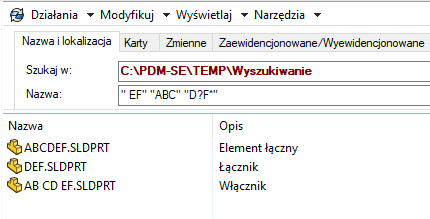
UWAGA! Tutaj warto zwrócić uwagę, że powyższe kryteria dobrze działają przy wyszukiwania plików po nazwie, natomiast trochę inne parametry powinny być stosowane przy wyszukiwania plików po wartościach zmiennych na kartach danych.
Przykładowo chcąc wyszukać dokładną wartość zmiennej, np. opisu pliku, możemy zastosować znak równości „=”. Aby znaleźć plik o opisie „łącznik” oraz tylko plik o takim opisie wykluczając wszystkie pliki, których fraza „łącznik” jest tylko składową, wpiszemy polecenie „=łącznik”
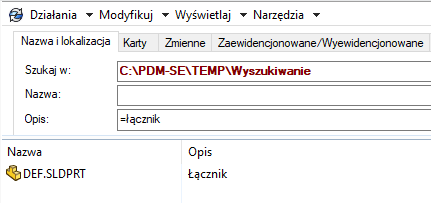
Podczas wyszukiwania plików po wartościach zmiennych można stosować również zaprzeczenie za pomocą znaku wykrzyknika „!”. Oznacza to, że wpisując „!łącznik” zostaną znalezione wszystkie pliki, w których opisach nie występuje fraza „łącznik”.
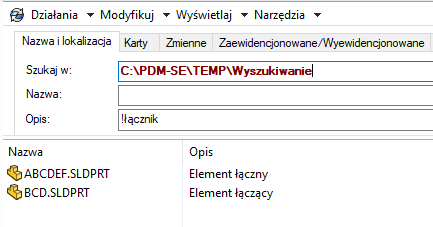
To na co należy jeszcze zwracać uwagę (szczególnie jeśli korzystamy z karty wyszukiwania posiadającej zakładki) to fakt, że zawsze miedzy wszystkimi uzupełnionymi polami wyszukiwania jest stawiany spójnik „i” – oznacza to, że jeśli uzupełnimy dwa dowolne pola wyszukiwania (które mogą być na różnych zakładkach) to plik musi spełnić wszystkie kryteria aby został znaleziony.
CIEKAWOSTKA! Jeśli pracujesz w dużym środowisku PDM, warto stosować znaki wieloznaczne nawet podczas wyszukiwania bardzo konkretnych plików. Chcąc znaleźć plik o nazwie „ABC”, wpisanie kryterium „AB*” spowoduje szybsze uzyskanie wyników, ponieważ wyszukiwanie będzie patrzyło tylko na pliki, których nazwa się jedynie zaczyna od liter „AB”.
Ulubione wyszukiwania
Jeśli często korzystamy z określonych kryteriów wyszukiwania, możemy utworzyć ulubione wyszukiwanie. Aby to zrobić, potrzebujemy odpowiednich uprawnień administracyjnych – uprawnienie „może aktualizować ulubione wyszukiwania”.
Dla przykładu, aby zapisać kryteria wyszukiwania, dzięki którym znajdziemy wszystkie pliki, które są wyewidencjonowane przeze mnie, wystarczy, że wprowadzę odpowiednie kryteria, a następnie skorzystam z opcji Dodaj do Ulubionych…
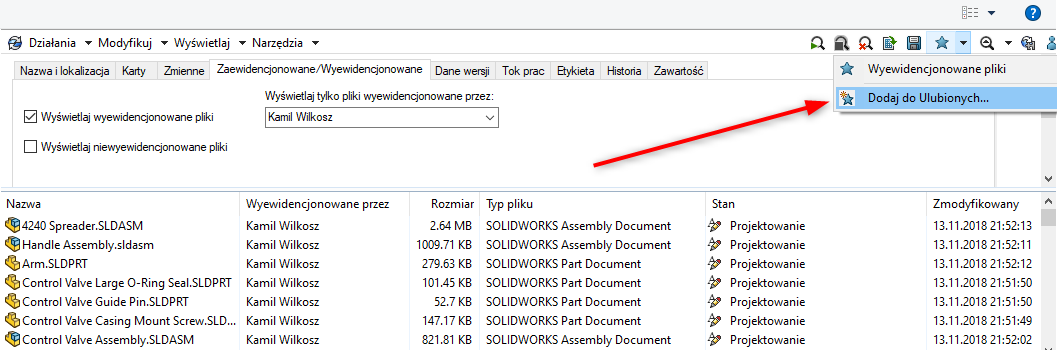
W momencie zapisywania ulubionego wyszukiwania mogę określić kto oprócz mnie będzie miał do niego dostęp.
Konfiguracja karty wyszukiwania
Konfiguracja kart wyszukiwania odbywa się w bardzo podobny sposób co konfiguracja pozostałych kart danych w PDM. Różnicą jest, że dla kart wyszukiwania otrzymujemy dodatkowa „zmienne”, które możemy wykorzystać podczas konfiguracji pól na karcie:
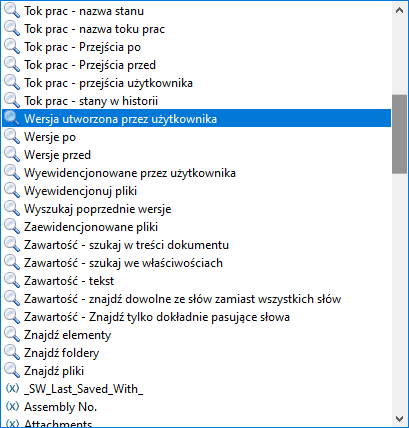
Jeśli nie konfigurowałeś jeszcze karty wyszukiwania, dobrym sposobem na początek jest zaimportowanie już gotowej karty wyszukiwania, która jest dostępna w folderze instalacji Klienta PDM, w podkatalogu Default Cards (Domyślna pełna ścieżka to: C:\Program Files\SOLIDWORKS PDM\Default Cards). Dobrą kartą na początek jest „Pełne wyszukiwanie” (nazwa pliku z tą kartą to all(Search Complete)_pl.crd):

Karta „Pełne wyszukiwanie” jest mocno rozbudowana i w praktyce pozwala na znajdowanie plików/folderów po dowolnej zmiennej w PDM. Może być dostępna dla wszystkich użytkowników, aby im umożliwić wykonanie niestandardowego wyszukiwania, dla którego nie przygotowaliśmy osobnej karty oraz może być wykorzystana do tworzenia innych kart wyszukiwania.
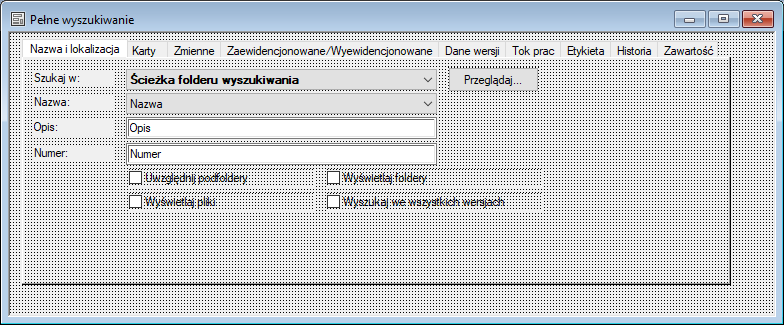
Jeśli nie zaznaczymy żadnego pola na karcie wyszukiwania (klikniemy w puste miejsce) to pojawią się właściwości karty wyszukiwania, gdzie oprócz informacji o uprawnieniach do edytowanej karty (informacji kto może korzystać z tej karty wyszukiwania) możemy jeszcze skonfigurować zbiór kolumn wyszukiwania oraz wartości domyślne.
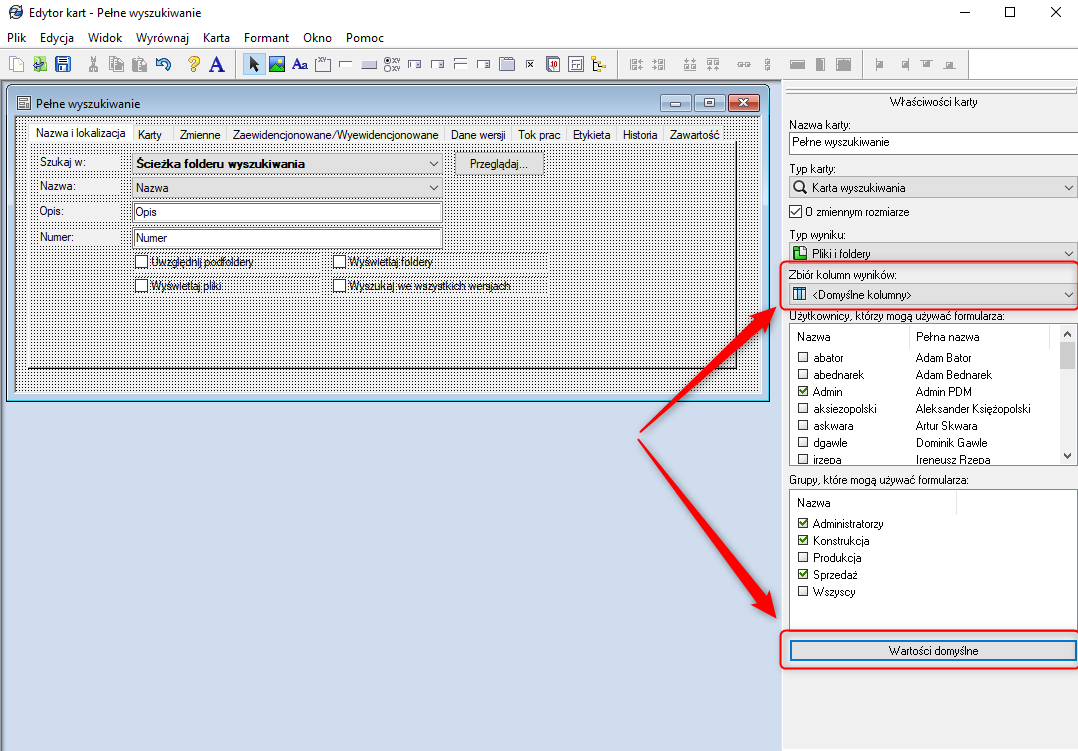
Zbiór kolumn wyszukiwania pozwala na wykorzystanie istniejącego lub utworzenie całkiem nowego zestawu kolumn, które zostaną wykorzystane do wyświetlenia wyników wyszukiwania. Oznacza to, że jeśli wybierzemy, by dla tej karty wyszukiwania był wykorzystany poniższy zbiór kolumn:
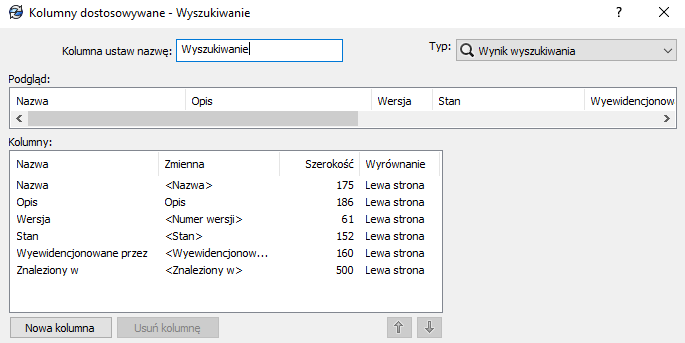
Wyniki wyszukiwania będą zawierały informacje przedstawione właśnie dla tych kolumn:
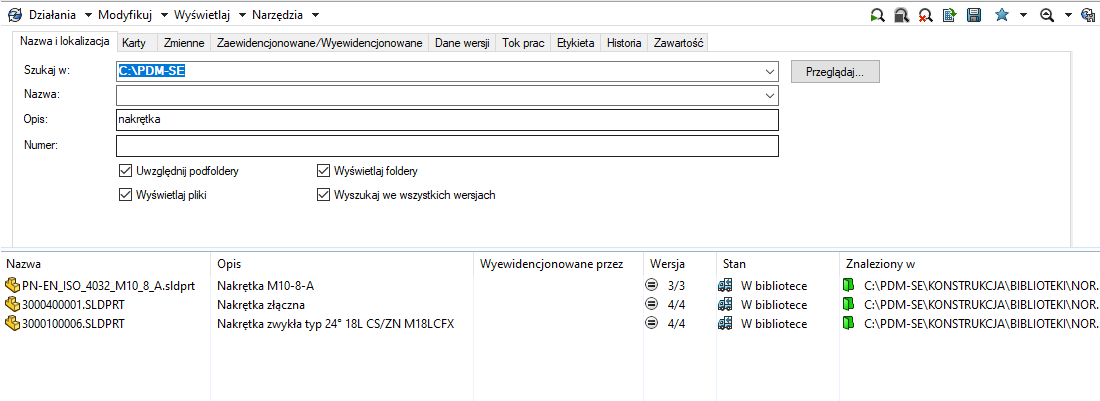
Wartości domyślnie pozwalają na predefiniowanie kryteriów wyszukiwania. Przykładowo, możemy tak skonfigurować kartę wyszukiwania, aby w momencie jej uruchomienia przez użytkownika, domyślnie były zaznaczone checkbox’y od wyszukiwania plików oraz uwzględnienia podfolderów, ale odznaczone wyszukiwanie folderów oraz przeszukiwania zawartości nie najnowszych wersji plików.
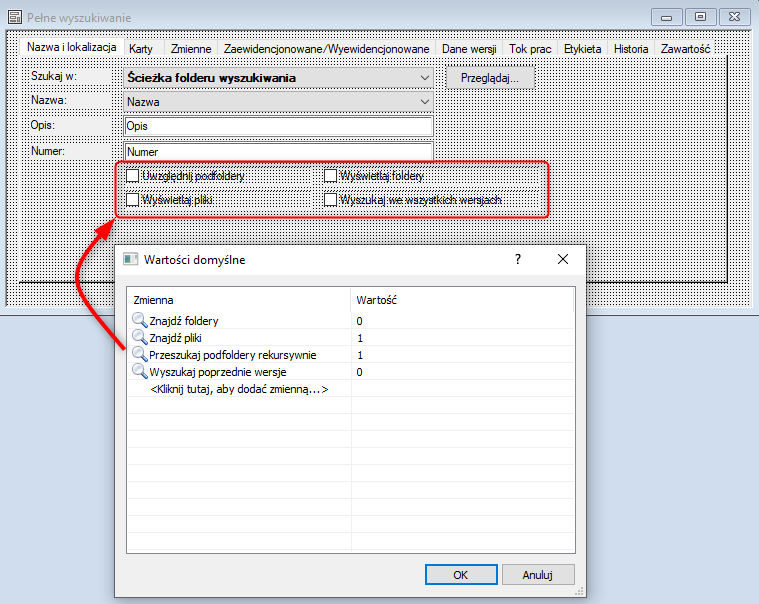
W efekcie, podczas uruchomienia karty wyszukiwania, ta będzie miała już wprowadzone kryteria domyślnie:
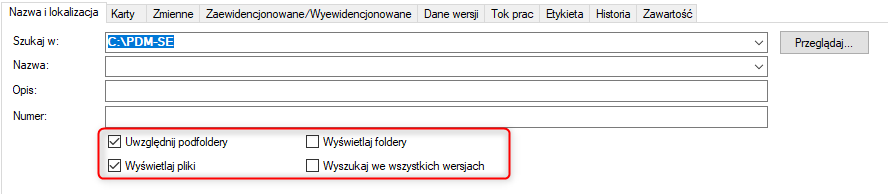
Przykładowa konfiguracja karty wyszukiwania
W ramach przykładu, załóżmy, że potrzebujemy wykonać kartę wyszukiwania do szybkiego odnajdowania plików bibliotecznych, które są zapisane w bardzo określonej lokalizacji (w folderze Konstrukcja\Biblioteki\).
Po utworzeniu nowej karty wyszukiwania, aby ułatwić sobie jej konfigurację, skopiuję część pól z karty „Pełne wyszukiwanie” (zwykłą metodą kopiuj -> wklej):
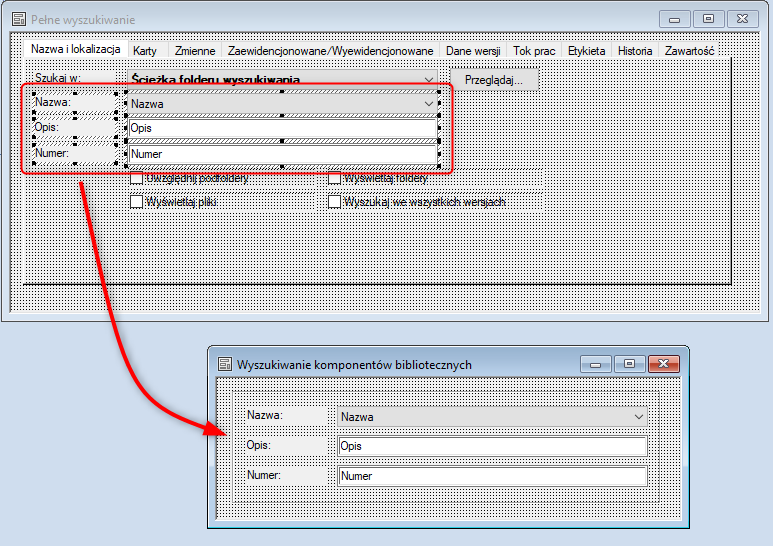
Następnie skonfiguruję wartości domyślne dla nowej karty tak, aby ścieżka folderu wyszukiwania była już ściśle określona oraz aby znajdowane były tylko pliki, a nie foldery:
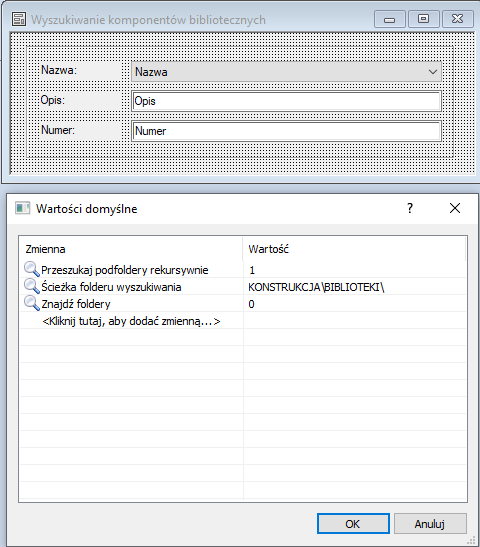
Dzięki takiej konfiguracji karty wyszukiwania, szybciej możemy wyszukać pliki znajdujące się w folderze bibliotecznym.
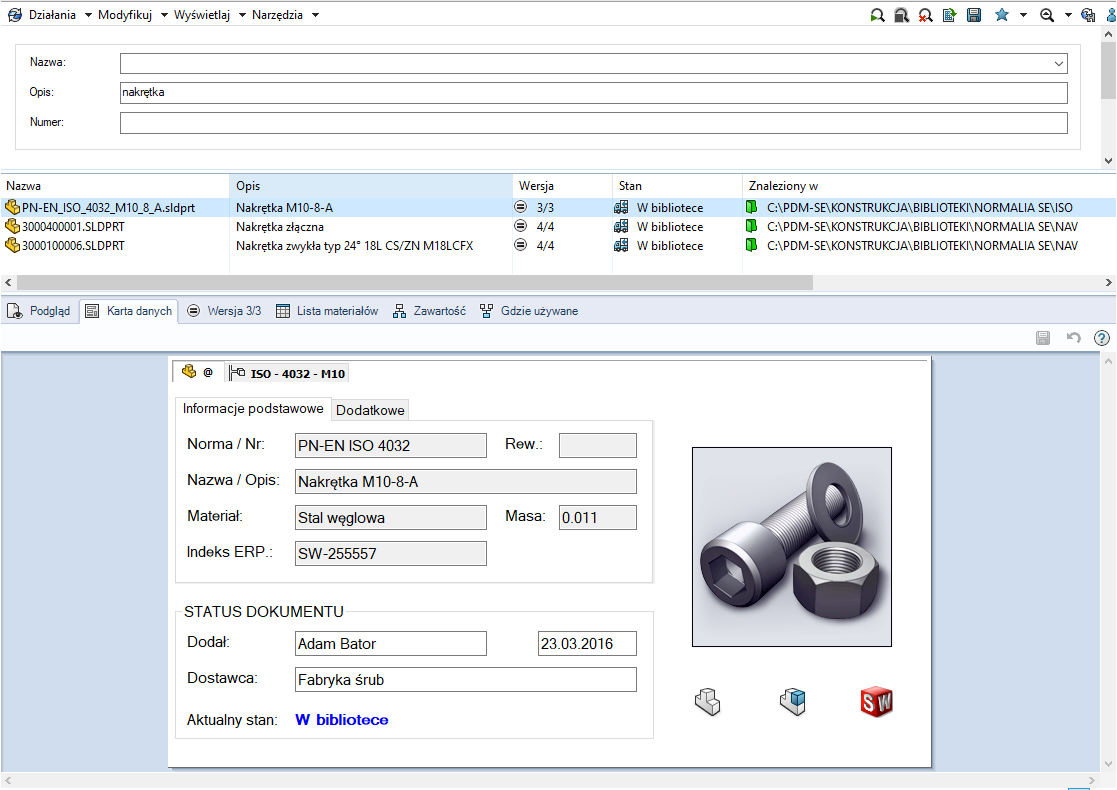
Jeśli potrzebujesz pomocy przy konfiguracji karty wyszukiwania, skontaktuj się z nami: https://pomoc.solidexpert.com/